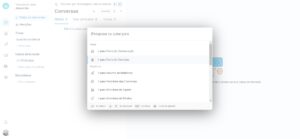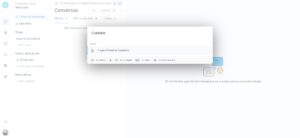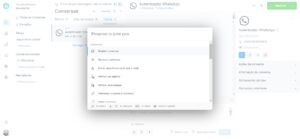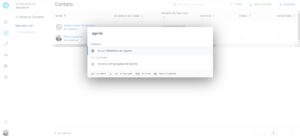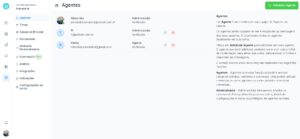3.9. Barra de Comando
A Barra de Comando da Evolvy foi elaborada com o intuito de ajudar você e toda a equipe de atendimento na navegação pelo painel da própria plataforma. Isso otimiza todo o fluxo de trabalho através de uma nova série de comandos, e via único atalho:
⌘ + K no macOS
Ctrl + k no Windows e Linux
E olha que bacana: de qualquer lugar no painel da Evolvy!
É possível migrar para Resumo de Relatórios (dentre outros relatórios), Configurações do Perfil (dentre outras configurações), Painel de Conversação e de Contatos, Notificações, ou seja, é possível ir diretamente para o local que precisa.
Você e sua equipe também podem executar ações que envolvam economia de tempo nas mais variadas conversas, como: Resolver, Adiar, Transcrição de E-mail, Atribuir Agente, etc. E tudo isso sem sair do teclado.
É só rolar a barra ao lado direito do modal para descer e encontrar as outras opções que deseja!
Veja abaixo:
Abrindo a Barra de Comando
Como já mencionamos, você consegue realizar a abertura do modal da Barra de Comando via seguinte atalhos de teclado:
Windows e Linux: Ctrl+k
Mac: Cmd+k
Navegação Rápida
Via Barra de Comando, você e sua equipe têm a possibilidade de navegar de forma ágil, indo para a área de Relatórios, Configurações, dentre outros.
É tudo muito simples! Você pode selecionar a página que deseja navegar e pressiona ENTER para ir diretamente para lá.
Repare que na imagem abaixo foi digitado ‘Contatos’ e apareceu imediatamente a barra ‘Painel de Contatos’
Ao clicar no ‘ENTER’ do computador, o sistema já direcionou o comando da tela para ‘Contato’. Veja:
Navegações rápidas disponíveis·
Geral
– Painel de Conversação
– Painel de Contatos·
Relatórios
– Resumo de Relatórios
– Relatórios das Conversas
– Relatórios do Agente
– Relatórios de Rótulos
– Relatórios da Caixa de Entrada
– Relatórios da Equipe·
Configurações
– Configurações do Agente
– Configurações de Equipe
– Configurações da Caixa de Entrada
– Configurações do Rótulo
– Configurações de Resposta Pronta
– Configurações do Aplicativo
– Configurações da Conta
– Configurações do Perfil
– Notificações
Ações de conversa
A Barra de Comando foi idealizada para entender de qual lugar você está no painel da Evolvy, sugerindo de forma inteligente os comandos que o irão ajudar numa maior produtividade e agilidade.
Você e sua equipe podem executar ações em conversas como Resolver, Adiar, Transcrição de E-mail, Atribuir Agente, dentre outros, e tudo sem sair do teclado.
Os comandos sugeridos também estarão em conformidade e cientes do status da conversa. Exemplo: caso uma conversa seja encerrada, o comando irá sugerir que você a reabra.
Comandos disponíveis·
Conversas
– Reabrir conversa
– Silenciar conversa
– Enviar uma transcrição por e-mail
– Atribuir um agente
– Atribuir uma equipe
– Adicionar etiqueta à conversa
– Adiar a conversa·
Geral
– Ir para Painel de Conversação
– Ir para Painel de Contatos·
Relatórios
– Ir para Resumo de Relatórios
– Ir para Relatórios das Conversas
– Ir para Relatório do Agente
– Ir para Relatório de Rótulos
– Ir para Relatórios da Caixa de Entrada
– Ir para Relatórios da Equipe·
Configurações
– Ir para Configurações do Agente
– Ir para as Configurações de Equipe
– Ir para as Configurações da Caixa de Entrada
– Ir para as Configurações do Rótulo
– Ir para as Configurações de Resposta Pronta
– Vá para as Configurações do Aplicativo
– Ir para as Configurações da Conta
– Ir para as Configurações do Perfil
– Ir para Notificações
Atribuindo um agente
Para atribuir um agente, siga os passos abaixo:
1) Abra a Barra de Comando
2) Pesquise por Agente
3) Escolha uma das opções: ‘Ir para Relatórios do Agente’ ou ir para ‘Configurações do Agente’ e pressione ENTER:
4) Agora, selecione o Agente ao qual deseja atribuir a conversa
Da mesma forma, você também pode atribuir um rótulo de equipe à conversa.